Análisis práctico: “Game Assist”, la nueva función de juegos de Microsoft Edge para Windows 11

Microsoft está presentando una nueva función llamada Game Assist para el navegador Edge, diseñada para mejorar la experiencia de juego en Windows 11.
¿Alguna vez te has encontrado con que necesitabas información sobre un personaje de un juego o te has encontrado con dificultades para superar un nivel complicado? Este es un dilema común entre los jugadores, que a menudo los lleva a pausar el juego o consultar guías en sus teléfonos inteligentes.
Para solucionar este problema, Microsoft está lanzando Game Assist, un útil widget que se ubica en la parte superior de la pantalla mientras juegas y que brinda acceso instantáneo a la información que necesitas. Actualmente, Game Assist se encuentra en modo de vista previa, disponible en la versión Beta 132 de Edge. Microsoft ha indicado que la implementación está en marcha, pero la función solo estará visible si sigues los pasos específicos que se describen a continuación.
Según Windows Latest, para utilizar Game Assist es necesario cumplir con ciertos procedimientos dentro de Microsoft Edge y Windows 11.
Cómo activar Game Assist en Edge en Windows 11
Para comenzar, asegúrese de haber descargado e instalado Edge Beta si aún no lo ha hecho.
Además, asegúrate de actualizar tanto Edge como Game Bar a sus últimas versiones y configura Edge Beta como tu navegador predeterminado para abrir enlaces HTTPS.
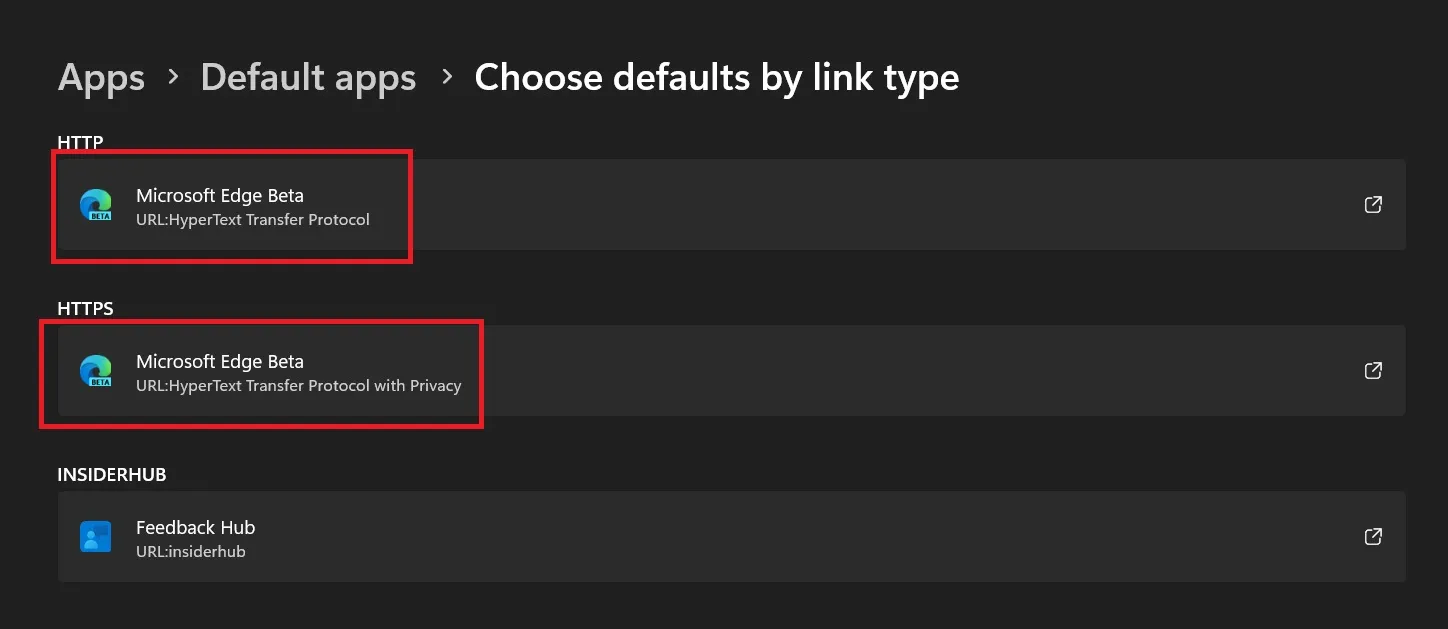
Si no sigue estos pasos, es posible que el widget muestre un mensaje que diga “algo salió mal”.
Windows Latest instaló correctamente la versión Beta del navegador y habilitó el widget Game Assist a través de la configuración de Edge. Después de esta configuración, activaron el widget, al que también se puede acceder a través del panel de widgets en la barra de juegos.
¿Es funcional Game Assist?
Para probar la eficacia de Game Assist, jugamos a Asphalt 8 en nuestra PC (disponible gratis en Epic Store). Abrimos la Game Bar usando el atajo Win + G y fijamos el widget Game Assist.
El widget es redimensionable, lo que hace que sea fácil ajustarlo a sus preferencias sin obstruir su vista.
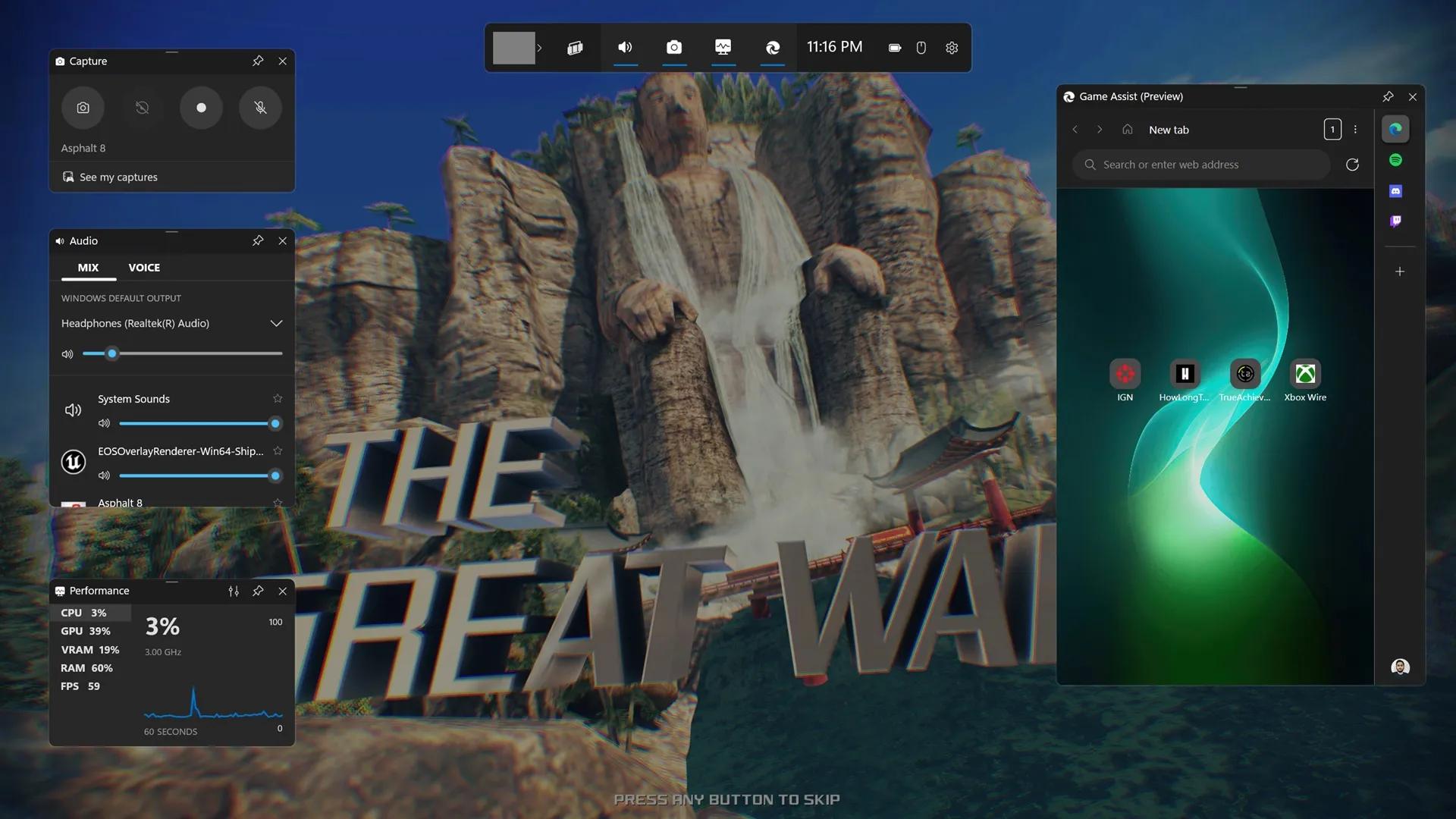
Lamentablemente, no reconoció Asphalt 8, lo cual era de esperar, ya que no figura entre los juegos oficialmente compatibles. La lista de títulos compatibles incluye:
- League of Legends
- Minecraft
- Supervisión 2
- Diablo IV
- Fortnite
- Roblox
- Valorando
- Puerta de Baldur 3
- Hellblade II: La saga de Senua
Aunque Game Assist se centra en los juegos multijugador más populares, no resultó especialmente útil durante nuestra sesión de juego. Su característica más destacada es su capacidad de reconocimiento del juego, que identifica el juego en cuestión y ofrece contenido personalizado en función de él.

Un vídeo oficial ilustra cómo funciona Game Assist con Hellblade II: Senua’s Saga, un juego notoriamente desafiante, mostrando cómo la superposición proporciona contenido relevante para niveles específicos.
Si te quedas atascado en un nivel o una misión, Game Assist puede proporcionarte una guía textual para guiarte. También puedes acceder a videos del juego en YouTube para ayudarte a navegar por secciones desafiantes o resolver acertijos.
Durante el uso de Game Assist, no encontramos errores importantes, aunque Microsoft advierte sobre posibles fallas y otros problemas. Estos son comunes en el canal Insider, pero solo el tiempo dirá qué tan estable será la función cuando se lance en la versión oficial.



Deja una respuesta